 1
1 Неиспользованные баллы скоро сгорят. Не тратьте их зря!
Активировать сейчас- X (Твиттер)
- Дискорд
- Ютуб
- Фейсбук
Присоединяйтесь к нам и получайте БЕСПЛАТНЫЕ баллы!
Получить сейчас >>К сожалению, этот продукт (или услуга) в настоящее время недоступен для пользователей в этом регионе в связи с местным законодательством. Благодарим вас за понимание.
Руководство
Купить AnyCoord сейчас
AnyCoord — лучший инструмент для изменения местоположения, который можно использовать для изменения GPS-координат на iPhone, iPad и устройствах Android. С его помощью вы можете задать виртуальное местоположение и имитировать перемещение по GPS по своему усмотрению.
Шаг 1. Нажмите на Бесплатная загрузка Нажмите кнопку, чтобы загрузить и установить AnyCoord на свой компьютер. После этого программа запустится автоматически.
Шаг 2. После входа в программу вам необходимо нажать кнопку Войти/Войти кнопку, чтобы зарегистрироваться и войти в свою учетную запись.
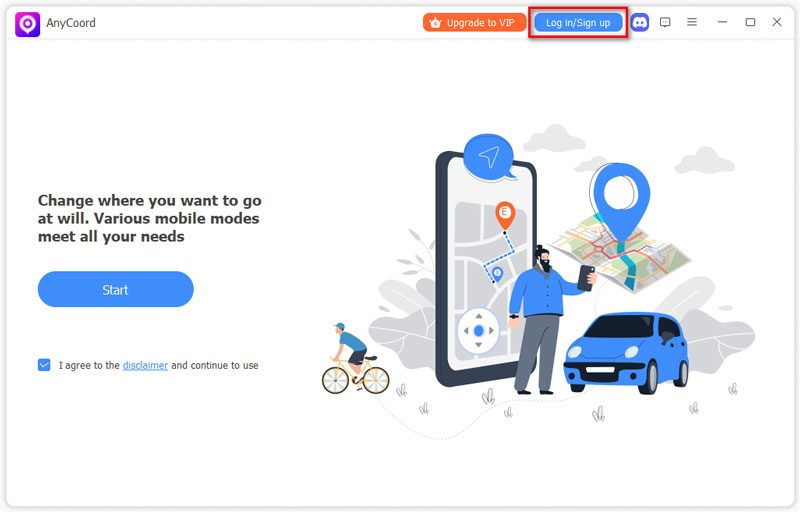
Здесь вы можете ввести свой часто используемый адрес электронной почты и установить пароль для своей учетной записи.
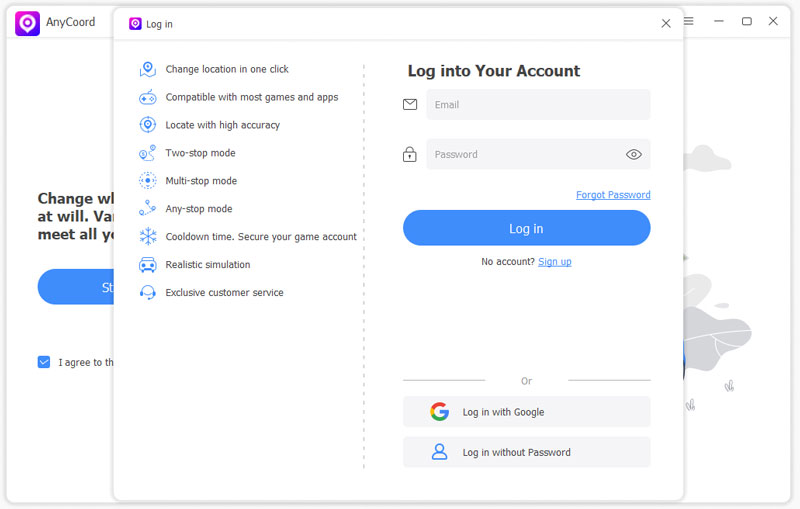
Шаг 3. После входа в систему вы сможете использовать AnyCoord для имитации своего местоположения GPS на iPhone, iPad или устройствах Android. Если вы хотите использовать все функции без ограничений, нажмите Повышение до VIP.
Шаг 4. После этого убедитесь, что у вас уже есть USB-кабель для вашего мобильного устройства. Затем нажмите кнопку Начинать Кнопка для подключения мобильного устройства к ПК или ноутбуку. AnyCoord можно использовать для имитации GPS-координат мобильного устройства в соответствии с вашими потребностями.

Советы
Пожалуйста, будьте уверены, что нажмете Доверять кнопку на вашем iPhone при создании соединения между вашим iPhone и компьютером.
Чтобы изменить местоположение GPS на мобильном устройстве или установить виртуальное местоположение, вы можете использовать Изменить местоположение функция.
Шаг 1. После подключения мобильного устройства к устройству смены местоположения нажмите кнопку «Изменить местоположение» в главном интерфейсе.

Шаг 2. Затем вы увидите карту, которая показывает ваше текущее местоположение в AnyCoord.
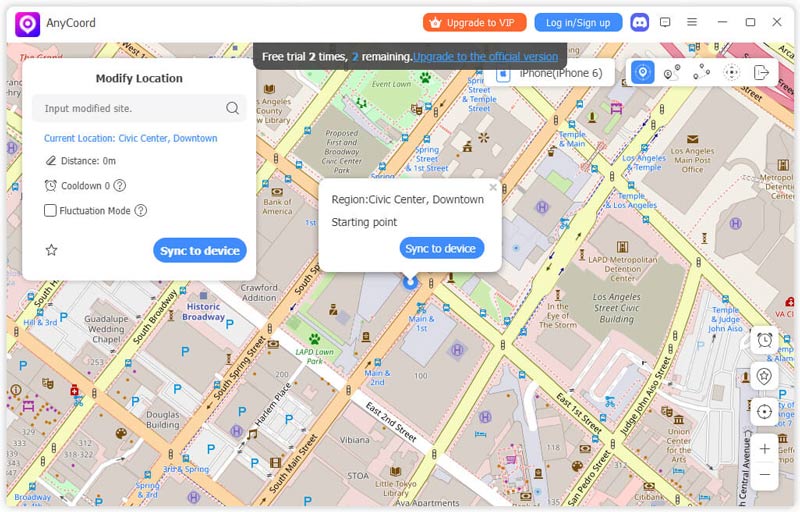
Шаг 3. Если у вас уже есть точное название местоположения, на которое вы хотите изменить GPS-навигацию вашего устройства, вы можете ввести его в Изменить местоположение поле в верхнем левом углу интерфейса.
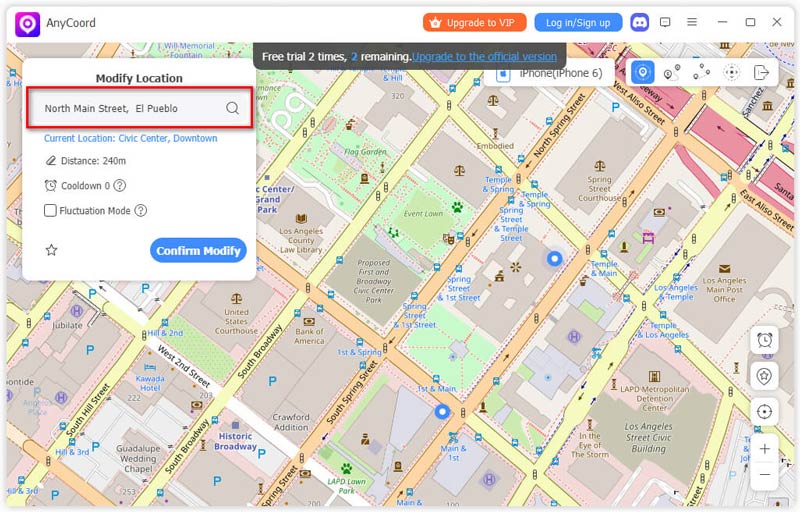
Шаг 4. Убедитесь, что вы ввели правильное название местоположения, затем нажмите кнопку Изменить кнопку для изменения местоположения вашего мобильного устройства.

Перед изменением местоположения устройства вы можете поставить галочку Режим флуктуации чтобы виртуальное местоположение находилось на расстоянии нескольких метров от выбранного места.
Шаг 5. Если у вас нет определённого виртуального местоположения для настройки на мобильном устройстве, вы можете найти его, увеличивая/уменьшая масштаб и перетаскивая карту. Затем нажмите кнопку Подтвердить изменение кнопка, чтобы сымитировать ваше местоположение.

Играя в мобильные игры, требующие ходьбы или бега, например, в Pokémon GO, вы можете использовать AnyCoord для планирования маршрута с помощью GPS-навигатора вашего телефона. Тогда вам не придётся выходить в реальный мир, чтобы играть. Следующие функции предлагают три различных способа создания маршрутов для вашего телефона.
Шаг 1. Нажмите на Режим «одного окна» кнопка на главном интерфейсе устройства смены местоположения.
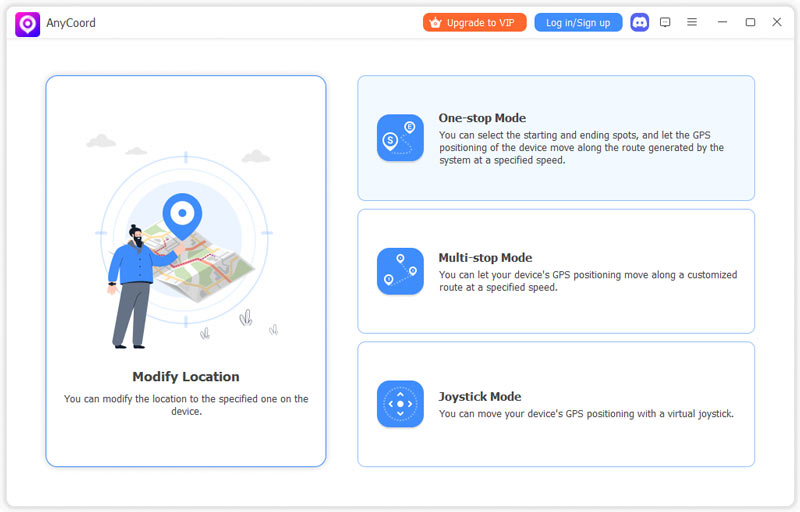
Шаг 2. Вы можете напрямую ввести названия начальной и конечной точек маршрута в поле в левом верхнем углу карты. Или вы можете нажать на карту, а затем нажать Используйте этот сайт кнопку, чтобы указать конечную точку вашего маршрута.
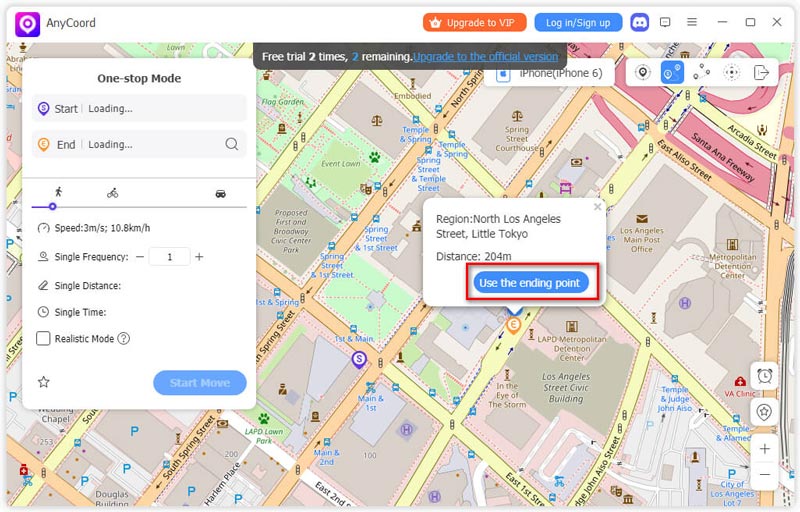
Шаг 3. После этого AnyCoord спроектирует и сгенерирует для вас разумный и корректный маршрут на основе этих двух точек. Если вам нужно изменить скорость движения вашего GPS-координатного местоположения, вы можете перетащить и переместить точку на Скорость Затем нажмите кнопку Начать движение кнопку, чтобы ваш телефон мог двигаться по маршруту.
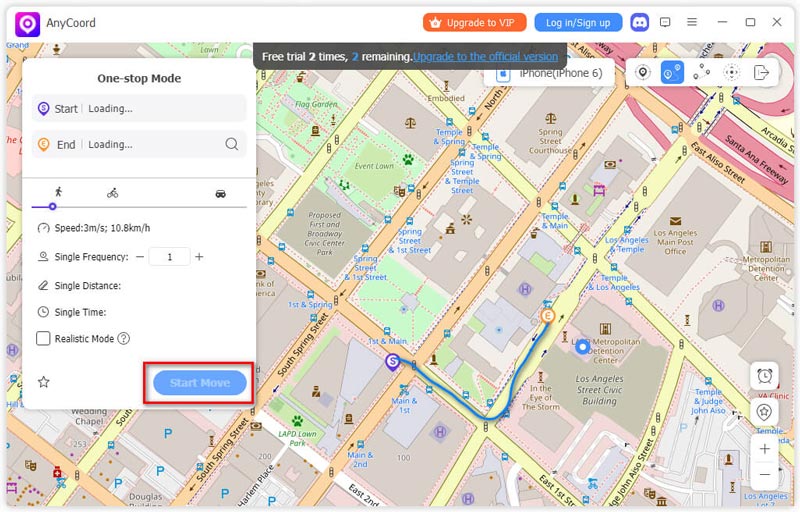
Шаг 1. Предположим, вам нужно, чтобы ваш телефон проезжал через несколько мест во время движения. Вы можете выбрать Многостопный режим вариант.
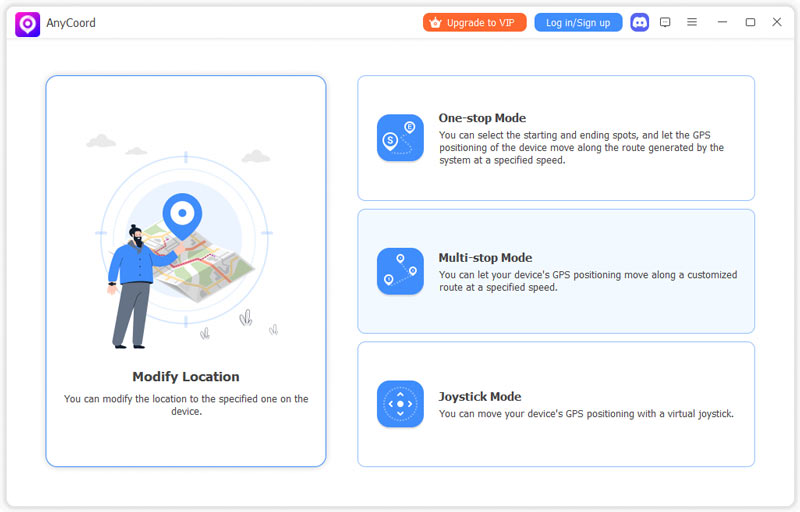
Шаг 2. Далее откроется новое окно с картой. Здесь вы можете найти нужные места, кликнуть по ним и нажать кнопку Используйте этот сайт кнопку для подтверждения.
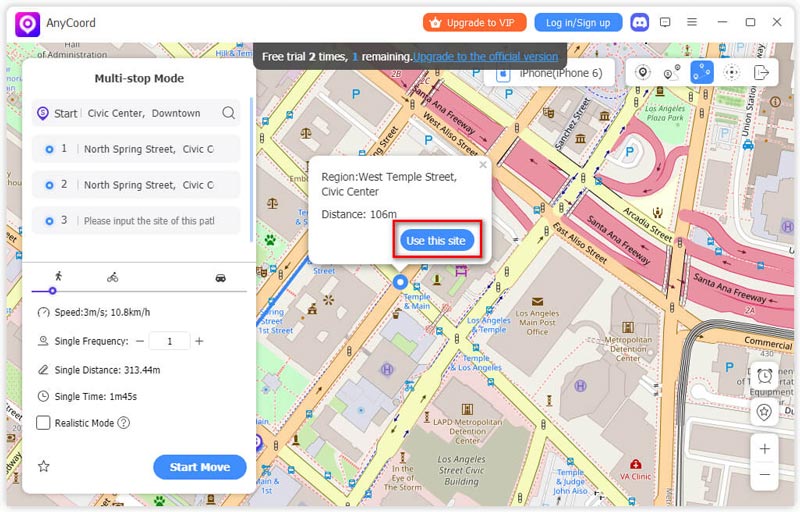
Шаг 3. При выборе мест для проезда программа автоматически сгенерирует маршрут вашего мобильного устройства. Затем вы можете нажать кнопку Начать движение кнопку, и GPS-координаты вашего устройства будут перемещаться по маршруту.
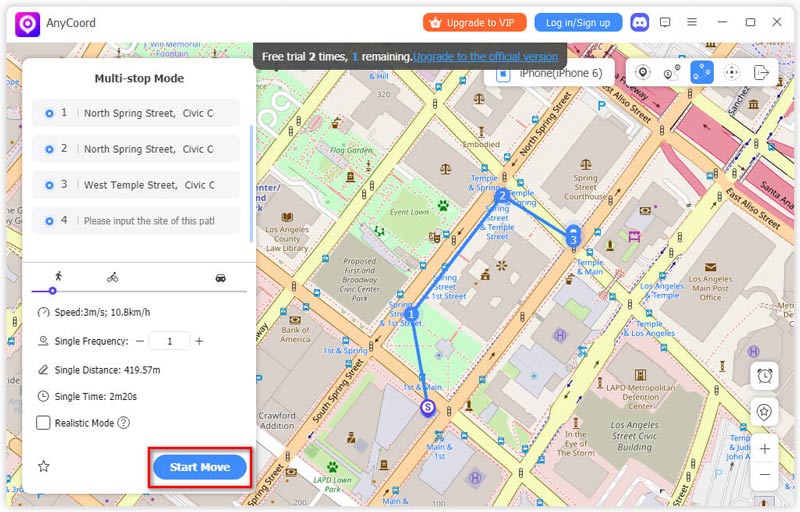
Шаг 1. Если вы предпочитаете, чтобы ваше мобильное устройство перемещалось свободно, а не по маршруту, просто нажмите кнопку Режим джойстика.

Шаг 2. Перед имитацией движения GPS вы можете задать скорость движения, перетаскивая и перемещая точку на Скорость линия.
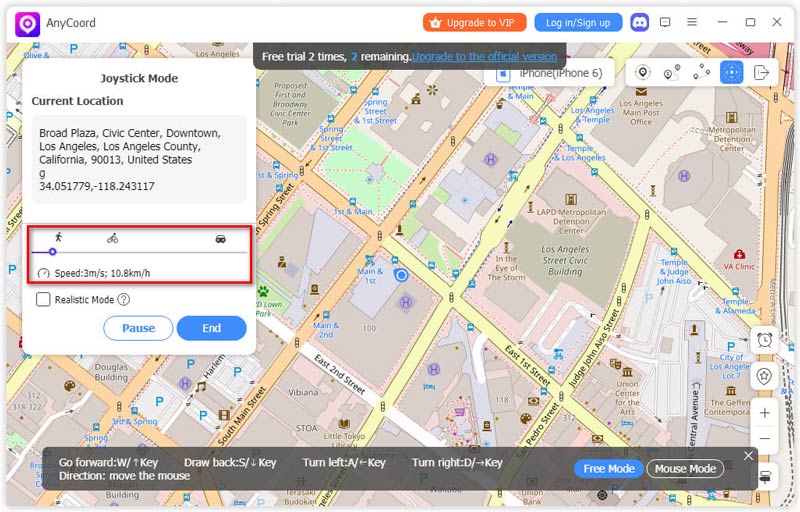
Шаг 3. Далее вы можете нажать кнопку Свободный режим Кнопка, позволяющая управлять джойстиком с помощью клавиатуры. Здесь вы можете свободно изменять направление, перемещая мышь. Затем нажмите кнопку Клавиша со стрелкой вверх чтобы идти вперед, нажмите S/клавиша со стрелкой вниз чтобы оттянуться, нажмите кнопку D/клавиша со стрелкой вправо чтобы повернуть направо, и нажмите кнопку A/клавиша со стрелкой влево повернуть налево.
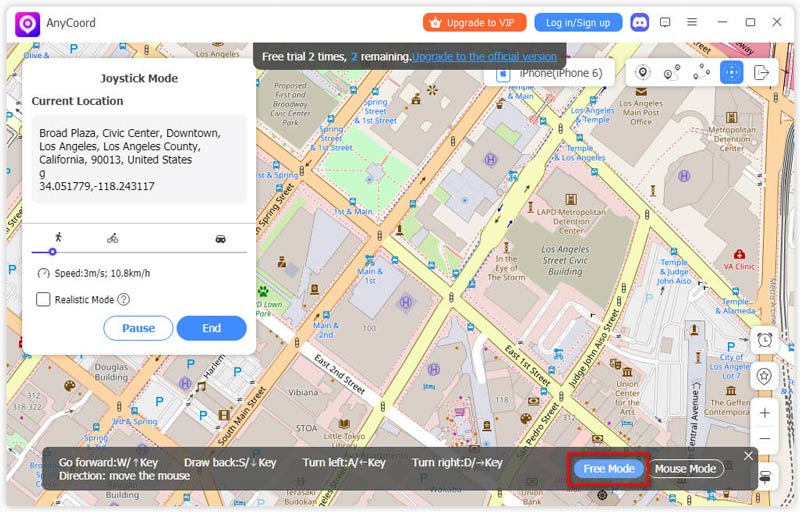
Если вы хотите, чтобы движение имело фиксированное направление, выберите Режим мыши Здесь вы можете задать градус, а затем управлять движением с помощью клавиатуры.
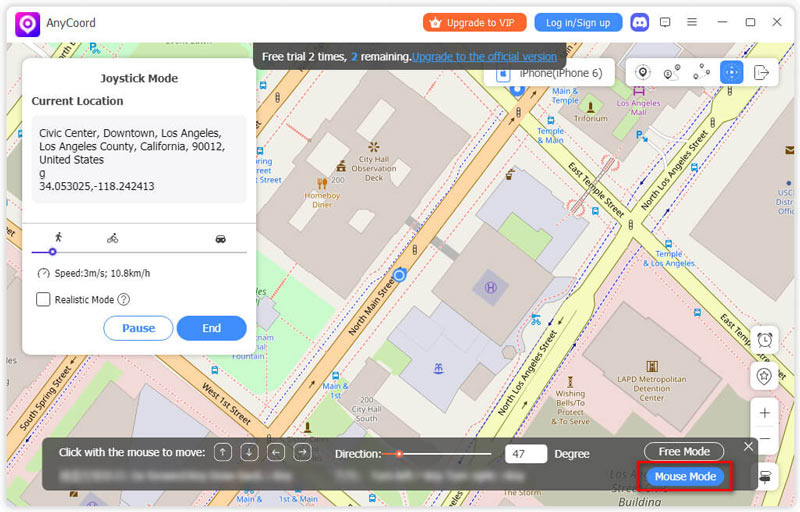
Если после прочтения этого руководства у вас остались вопросы по использованию AnyCoord, свяжитесь с нами или посетите страницу часто задаваемых вопросов.